Inventorの接触セットとは?設定方法・使い方・トラブル解決まで徹底解説
1. はじめに
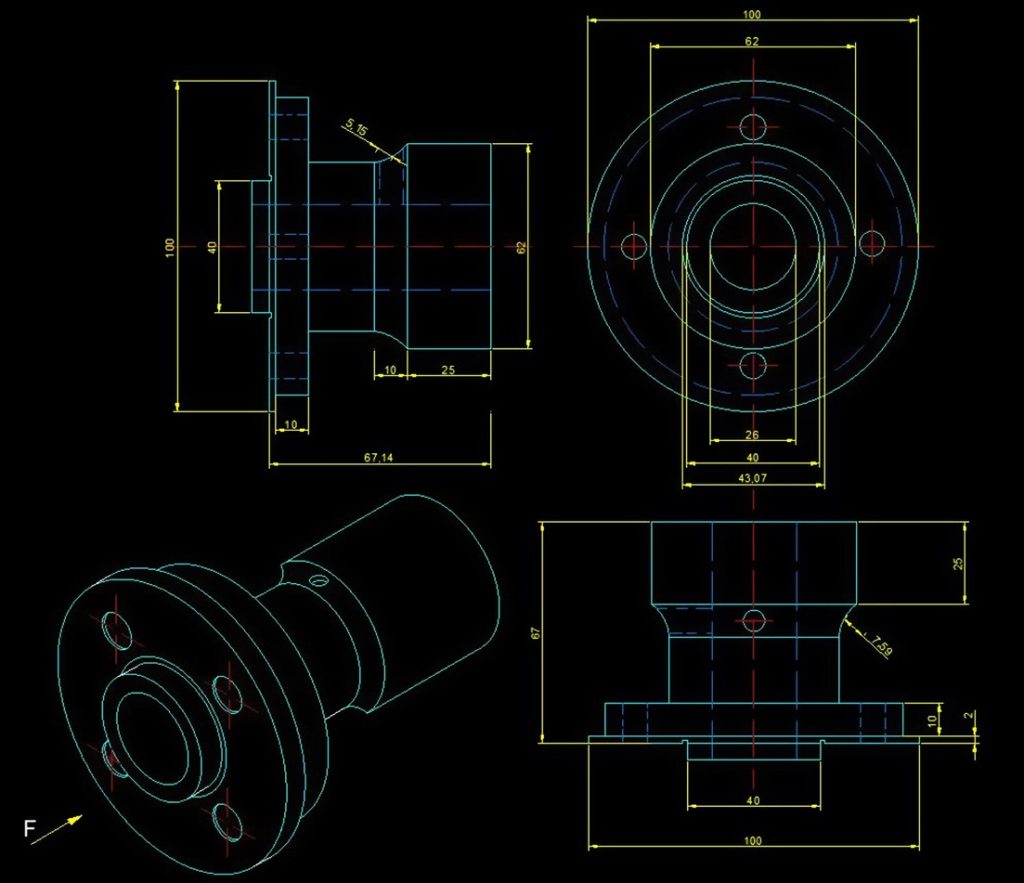
本記事では、Inventorの「接触セット」という機能にフォーカスして解説します。接触セットは、アセンブリにおける動作検証をよりリアルに再現できる便利な設定であり、若手エンジニアが感じやすい「設計ミスの回避」「動きの可視化」「干渉チェックと対策」といった課題に対して大きな効果があります。
Inventorは3D設計ツールの中でも広く使われているソフトウェアで、部品同士の組み合わせ(アセンブリ設計)や拘束条件の設定がしやすいことで知られています。しかし複数のパーツが動く仕組みを正しく把握しないままに進めると、実際の製品では部品がぶつかってしまったり、想定とは違う動きをしてしまったりするリスクがあります。そこで活きてくるのがInventorの接触セットです。
本記事では接触セットの概念や用途を簡単な言葉で説明し、手順や活用シーン、さらによくあるトラブルの解決策までをカバーします。初心者の方はもちろん、中級者がもう一歩踏み込むための上級Tipsも盛り込みました。設計レビューやプレゼン資料の精度向上にも直結する知識ですので、仕事の効率化やスキルアップを目指す方は、ぜひ最後までご覧ください。
それでは以下のステップで、接触セットの実践的な使い方を分かりやすく学んでいきましょう。
2. Inventorの接触セットとは?基本の概念と用途
まずは接触セットが何をする機能なのか、基本的なコンセプトからご説明します。
接触セットとは、複数の部品(剛体)同士が「ぶつかった」ときに動作が制限される状態をInventor上で再現するための機能です。アセンブリ内で干渉チェックを行う際、単純に部品形状だけを確認するのではなく、実際にドラッグしたときに「これ以上動かない」「ここで止まる」というリアルな動きを再現できるようになります。簡単に言えば、Inventor アセンブリ設計の中で物理的なぶつかり合いを視覚的に把握できるというイメージです。
用途としては、例えばスライド機構で引き出しが限界位置に到達した瞬間や、ギアがかみ合った状態で次の動きをどう制限するかなど、初心者でも直感的な動作検証ができるようになる点に大きなメリットがあります。剛体 干渉チェックの自動化が進むので、確認作業の工数を減らせるのも魅力です。また、単に干渉を検知するだけでなく、実際の動きに近い動作シミュレーションができるので、製品のレビューやプレゼンテーションにも活用しやすいでしょう。
さらに、接触セットを使うことで、拘束条件やジョイントでは表現しきれない微妙な位置関係の変化も把握しやすくなります。つまり、定義に基づいて設定をきちんと行えば、アセンブリ内での部品の衝突、可動域の限界、そして実際の組み立てや動作検証で起こりうる事象を自動化してチェックできるのです。
設計の初期段階から接触セットを取り入れることで、潜在的な不具合を早めにあぶり出し、設計ミスを減らすことにつながります。これから具体的な活用場面や設定方法をご紹介していきますが、この機能があることでInventorが動作シミュレーションの面でも頼れるツールになるという点を、まずは押さえておいてください。
3. 接触セットの設定方法:ステップバイステップ解説
ここからは、接触セットの設定を実際に行う流れを段階的に解説していきます。中級者の方が、自分のプロジェクトですぐに試せるところまでを想定した手順です。
3.1. 環境設定での接触セットの有効化
Inventorのアセンブリファイルを開いたら、まず接触セットが有効になっているかを確認します。バージョンによっては設定画面が異なる場合がありますが、一般的には環境設定またはオプションから「接触の有効化」にチェックを入れることでオンにできます。
最初に確認すべきポイントとして、接触セットを無効のまま作業を行うと、せっかく部品を追加しても干渉が働かないままとなり、機能を実感しづらいという問題が生じます。設定画面に入ったら、Inventor 接触セットの用途を満たすために適切な項目にチェックが入っているかどうかを確かめてください。
一般的な操作手順の例としては、Inventorの上部メニュー・ツール→アプリケーションオプション→アセンブリタブ内に「接触セットを有効にする」などの項目が存在することが多いです。ここをオンにしないと物理的な当たり判定が機能しないため、忘れずに設定しましょう。
こうして接触セットの機能が有効化されたら、次のステップで部品同士をグループ化し、接触の対象を指定していきます。
3.2. モデルブラウザでの部品選択とグルーピング
次のステップは設定手順の中でも基本となる、モデルブラウザでの部品選択です。モデルブラウザとは、アセンブリ構成が一覧で表示されるパネルのことです。
部品を右クリックして「接触セットに追加」を選択すると、該当パーツが接触チェックの対象になります。接触が有効になった部品同士は、Inventor上でドラッグした際に衝突が検知される状態となります。
ここで注意しておきたいのは、部品が剛体設定になっていることを確認する点です。Inventor アセンブリ設計において、サブアセンブリを柔軟状態にしている場合、接触が正しく認識されないケースがありますので、部品の性質をチェックしてください。複数部品をまとめて選択し、「接触セットに追加」を行うと効率的です。
この工程によって、指定したパーツ群同士で物理的な衝突が再現されるようになり、これが後々の動作検証の土台となります。
3.3. 動作確認と干渉チェック
設定を終えたら、実際に接触が機能しているかを確かめましょう。Inventorのアセンブリ画面で部品をドラッグすると、ある位置で部品が動きを止める、あるいは他のパーツとの干渉に合わせてスライドが制限されるようになります。
例えば引き出しのようなスライド部品の代わりに使うパーツを用意したうえで、動かしながら「これ以上は動かない」という挙動を確認すると良いでしょう。部品同士がぶつかった瞬間に明確に動きが止まれば、接触セットの定義が正しく設定された証拠です。もしスルスルと素通りしてしまう場合は、設定が漏れている可能性があるのでチェックし直してください。
また、はじめから干渉チェックツールを使って確認する方法も効果的です。Inventorの干渉チェック機能と接触セットを組み合わせることで、ただ当たるだけではなく、どの箇所で接触が発生しているかを詳細に把握できます。
3.4. 注意点:拘束条件との組み合わせ
接触セットと拘束条件は、アセンブリを動かす上で重要な要素です。しかし両者を同時に適用する場合、拘束が強すぎると部品がまったく動かず、せっかく接触セットを設定しても干渉が発生しないといった状況が生まれやすくなります。
拘束条件では、アイドル状態にする拘束、あるいはジョイントを最低限に抑えるなど、ある程度自由度を残す設定が求められます。たとえばピン接合やスライダー接合で少しだけ動きを許すことで、接触セットの働きが引き出されるのです。
実機をイメージしながら、「どの程度の自由度が本来のアセンブリに必要か」を考えて拘束を設定することがポイントです。また、ジョイントと接触セットの使い分けに迷ったら、まずジョイントで主な回転やスライド範囲を大まかに決めたうえで、細かい物理的な干渉を接触セットで再現するのがセオリーです。
4. 接触セットの効果的な使い方:活用シーン別
ここからは、発生しやすいアセンブリの動作シミュレーション例を挙げながら接触セットの使い方をご紹介します。業務やプロジェクトの種類に合わせて、どのように活用すれば効果が高まるかを見ていきましょう。
4.1. スライド部品の干渉チェック
スライドする部品(例えば引き出し、レール、あるいはスライド式メカ)を設計する際、最も頻繁に問題となるのは「可動範囲の限界」です。引き出しをどこまで引っ張り出せるのか、どの位置で完全に外れてしまうのかなど、実際の試作をしなくてもInventorで事前に把握できれば、設計ミスを大幅に減らせます。
接触セットを使うと、部品が他のパーツにぶつかる瞬間をリアルに再現できます。アセンブリ設計において、ここで止まるはずという位置で確実に部品がストップしてくれるため、限界位置を簡単に確認することが可能です。特に、組み付け後に隙間が足りない、思わぬ衝突があるといったトラブルを事前に避けやすくなります。
こうした干渉チェックは、実際のメカニズムの動きがどう見えるかにも注目すると良いでしょう。引き出しの抜け止め機構などがある場合も、自然な挙動を再現できることで製品の完成度を高められます。
4.2. ギアやリンク機構の動き確認
次にギアやリンク機構など、回転要素が多い組み合わせでも接触セットは威力を発揮します。ギア同士が噛み合ったときの位置関係は、ジョイントだけでは把握しきれないことがあります。そこで接触セットを使えば、歯車が噛み込む範囲をより自然に再現可能です。
リンク機構の場合、回転やスライドなど複数の動きが組み合わさるため、机上で計算したままでは想定外の干渉が起こりやすいという問題もあります。用途の中でも、こうした複雑な機構の干渉をチェックするケースはとても有効です。特に、剛体が何かにぶつかった瞬間に動きが変化するような構造では、動きの再現性を高めることで実際の組付けや後工程のミスを事前に防げます。
ギアの場合は動的シミュレーションを併用すると、更に力の伝達まで踏み込んだ検討が可能になりますが、まずは接触セットを使った単純な噛み合わせチェックからスタートしてみるのがおすすめです。
4.3. 分解モデルの可動域確認
アセンブリを分解モデルとして表現する際、部品をひとつずつ取り外せる範囲を考える必要があります。例えばメンテナンス時にこのパーツはどう取り外すか、他のパーツに干渉しないか、といった問題です。
接触セットを使うと、分解工程で部品が衝突しないギリギリの角度を動作検証の場で確かめられます。可動域の確認がスムーズに済むことで、実際の組立手順書やメンテマニュアル作成時にも役立ちますし、メカの構造をわかりやすく説明する際に「抜き方向」「回転方向」を確実に把握できるメリットがあります。
もし干渉が生じるようであれば、拘束条件の検討や部品形状の修正といったフィードバックを素早く行い、更なる設計効率向上に貢献できます。
4.4. 干渉アラートとしての活用
Inventorの接触セット機能はリアルタイムに「ここで干渉が発生している」というアラート的な使い方も可能です。視覚的に止まるだけでなく、干渉チェックを同時に走らせることで、どの部品がどこで干渉しているのか詳細を表示させることもできます。
こうしたアラートは、設計レビューの場面で「この部分に不具合があるから設計変更が必要」という根拠として示せるので、コミュニケーション面でのメリットも大きいでしょう。また、設計レビューやプレゼン資料作成でも、動きを視覚的に伝えられるため、チーム内外の理解を得やすくなります。
最終的には接触セットを使うことで、チェック工程の属人化を防ぎ、正確な干渉解析と素早い問題解決の手がかりを得られるのです。
5. よくあるトラブルと対処法
接触セットは便利な一方で、いくつかのつまずきポイントがあります。ここでは接触セットのトラブルでよくある例を取り上げ、その対処法を紹介していきます。
5.1. 接触セットが反応しない場合のチェックポイント
最も多い質問の一つが、「接触セットを有効にしたのに、まったく干渉が働いてくれない」というケースです。こうしたときは、まず以下のチェックリストを試してみてください。
・接触セットがアセンブリ環境設定で実際に有効化されているか?
・部品が剛体として定義されているか?
・部品を接触セットに追加する操作を確実に行ったか?(モデルブラウザでの右クリック等)
これらの基本設定が漏れていると、接触セットが反応しない原因になります。また、部品同士がすでに過度な拘束条件で固定されている場合も、干渉の動きそのものが発生しないので注意しましょう。
5.2. 拘束が強すぎて動かない問題の解決
次に多いのが、「Inventorで部品を動かそうとドラッグしてもピクリとも動かない」というケースです。これは大抵、拘束条件が多すぎたり厳しすぎたりすることが原因です。回転やスライドの自由度がゼロに近いと、接触セットを適切に試せません。
対策としては、不要な拘束を外すか、もしくは拘束の状態を“可動”に変更するなどの方法があります。初心者ほど、安心感から拘束をかけすぎることが多いので、1度に複数の拘束を入れる前に、最低限のジョイントや接触セットで動作確認する流れを意識するのがおすすめです。
5.3. パフォーマンス低下の原因と軽減方法
最後によく挙がるのが、「接触セットを大量に使ったら動作が重くなった」「アセンブリが複雑化するにつれてInventorが遅くなる」といったパフォーマンスの問題です。接触判定はリアルタイムで計算を行うため、膨大な部品が全部接触対象となっていると、PCの負荷が上がることは否めません。
効果的な対処法としては、接触セットを本当に必要な部品だけに限定する、もしくは大きく分割したサブアセンブリ単位で設定し、まとめて検証したい段階だけで接触セットをオンにする、といった使い分けが挙げられます。さらに、Inventor 効率化のポイントとして、不要な詳細形状やパターンを簡易モデル化しておくのも1つの対策です。
アセンブリ全体を無差別に接触判定させるのではなく、段階的・部分的に適用していくことで、パフォーマンス低下を最小限に抑えやすくなります。
6. 上級Tips:物理マテリアルとの組み合わせ
接触セットによる干渉表現をさらに発展させたい、あるいは摩擦や弾力性まで含めた解析を行いたい方向けに、少し上級者向けの情報もご紹介します。ここでは「接触セット vs 動的シミュレーション」や「Inventor 物理マテリアル」の連携など、よりリアルな動作シミュレーションを実現するためのTIPSをまとめました。
6.1. Inventorの物理エンジンとの連携
Inventorには、接触セットの動きだけでなく、質量や重力、慣性力などを考慮できるモジュールがあります。これを一般的には動的シミュレーションや物理エンジンと呼びます。接触セットはあくまでも「ぶつかったら動かない」という物理的接触の再現がメインですが、力の流れや重力の効果などを考慮しようとすると、専用の機能(動的シミュレーション )が必要になってきます。
ただし、いきなり動的シミュレーションに踏み込むのは設定項目が多く、Inventor 初心者〜中級者にとっては学習コストが高いかもしれません。そこでまずは接触セットで干渉を直感的に把握し、必要な部分だけ物理エンジンとの連携を試すというステップアップ方式が現実的です。
この方法ならば、基本のアセンブリ 動作シミュレーションを押さえつつ、必要に応じてリアルな力学解析に切り替えるという使い分けがしやすくなります。
6.2. 摩擦や弾性を考慮したシミュレーション
接触セットは「当たったら止まる」、「スライドを制限する」という部分に特化していますが、実際の製品では摩擦による抵抗や、弾性によるバネ効果などが生じることもしばしばあります。そうした要素をモデルに含めたい場合は、物理マテリアル機能を使い、素材ごとに摩擦係数や弾性係数を設定する必要があります。
例えば金属同士の接触ならば摩擦が小さめで滑りやすく、ゴム製品なら摩擦が大きくて弾性も高い、といった設定を施すことで、動作確認の精度が一気に上がります。ただしこれらは高度なパラメータも増えるため、事前に実験データやデフォルト値を参照しながら設定することが重要です。
接触セットだけでは実現できない精密な挙動も、設計ツールの機能を組み合わせていくことでかなりリアルな動きを再現できるようになります。
6.3. 動的シミュレーションとの使い分け
先ほどから触れているように、「接触セット vs 動的シミュレーション」には明確な役割の違いがあります。接触セットはすばやく干渉を確認し、実際の組立状態を簡易的に可視化するのがメイン。一方の動的シミュレーションは、力や加速度などの解析をするための本格的なツールです。
もし設計レビューの段階で「この部品は一定の速度で押されたときにどう動くのか」「衝撃荷重を受けたらどうなるのか」といった物理的負荷の話題が中心になるなら、動的シミュレーションで検証した方が正確性を追求できます。逆に、単純に「ここでぶつかるまで回転するかどうかを見たい」といった軽微な確認であれば、接触セット程度でも十分対応できるでしょう。
業務時間やPCリソースの関係で高負荷なシミュレーションを常に回すことは難しい場合も多いため、状況に応じた使い分けが重要です。
7. まとめ:Inventorの接触セットを使いこなそう
ここまで「Inventorの接触セット」に関する基本的な仕組みから設定方法、活用シーン、トラブル対策、そして上級者向けのヒントまでを解説してきました。
接触セットは、アセンブリ設計時に部品どうしの干渉や衝突を簡単に検証し、動作領域をリアルに再現するための強力な機能です。単に「当たり判定」を行うだけでなく、アセンブリ設計における自由度や機構の振る舞いをチェックできる点が魅力といえます。
また、若手・初心者から中級者にかけては、まず接触セットを使いこなし、設計レビューやプレゼン資料での説得力を高めることがキャリアアップにも直結します。慣れてきたら動的シミュレーションや物理マテリアルと組み合わせることで、さらに高度な設計ミスの事前回避や製品品質向上につなげることができます。
設計上のトラブルを未然に防ぎ、かつ上司や同僚に対しても設計の意図をわかりやすく示す手段として、ぜひInventorの接触セットをフル活用してみてください。
建設・土木業界向け 5分でわかるCAD・BIM・CIMの ホワイトペーパー配布中!
CAD・BIM・CIMの
❶データ活用方法
❷主要ソフトウェア
❸カスタマイズ
❹プログラミング
についてまとめたホワイトペーパーを配布中

<参考文献>
・Autodesk Inventor ソフトウェア | Inventor 2026 の価格と購入(公式ストア)












